Introduction
Ce document décrit les étapes à suivre pour configurer le noeud Requête HTTP sur les flux avec le type Autorisation en tant qu'Autorisation de base sur WebEx Contact Center (WxCC).
Contribué par Bhushan Suresh, ingénieur TAC Cisco.
Conditions préalables
Conditions requises
Cisco vous recommande de prendre connaissance des rubriques suivantes :
- Webex Contact Center (WxCC) 2.0
- Configurer les flux d'appels
Components Used
Les informations contenues dans ce document sont basées sur les versions de logiciel suivantes :
The information in this document was created from the devices in a specific lab environment. All of the devices used in this document started with a cleared (default) configuration. Si votre réseau est en ligne, assurez-vous de bien comprendre l’incidence possible des commandes.
Configuration
Configurer le noeud Requête HTTP sur les flux avec Connector pour le type d'autorisation en tant qu'autorisation de base
Étape 1 : Exécutez l'API sur postman ou tout autre outil API pour vous assurer que la demande d'API génère une réponse 200 OK avec le type d'autorisation comme Basic
Par exemple, la demande d'API d'autorisation a été définie sur Authentification de base et a fourni le nom d'utilisateur et le mot de passe. Une fois l'API exécutée, nous recevons une réponse de 200 OK
Request URL: Add the Request URL
HTTP Method: GET
Authorization Type: Basic Authorization
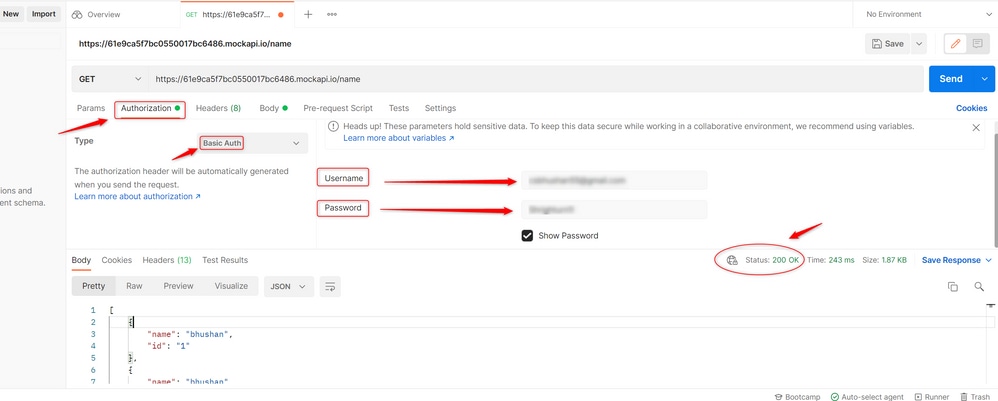
Étape 2 : Créer un connecteur sur le concentrateur de contrôle WxCC - Sous Contact Center service > sélectionnez Connecteurs > sélectionnez Connecteurs client > sélectionnez Ajouter. Indiquez les informations dans le formulaire et appuyez sur done
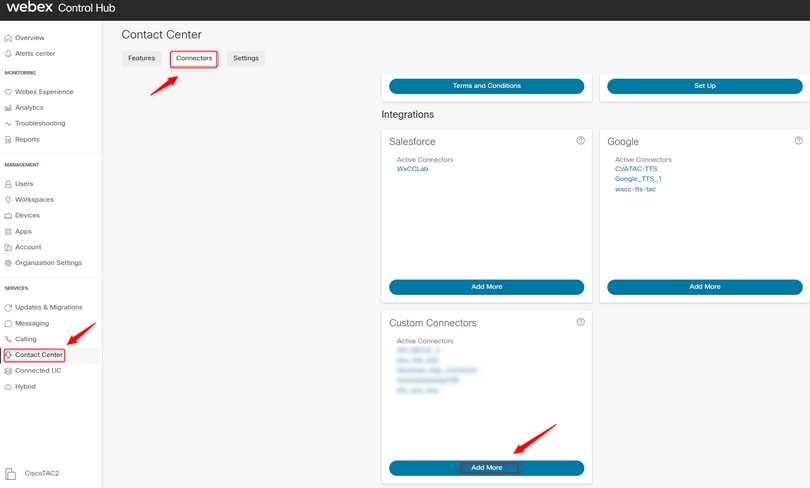
Note: Dans l'exemple utilisé dans cet article, notez que le domaine de ressources et ne contient pas le chemin d'accès à la demande.
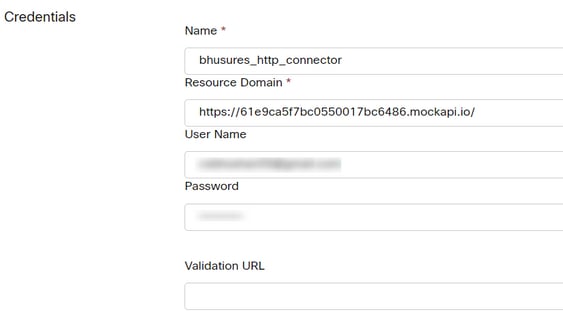
Étape 3 : Maintenant que nous avons créé un suivi - Ajoutez le noeud HTTPRequest au flux et configurez les paramètres :
Voici l'exemple utilisé dans cet article :
- Définir l'indicateur Utiliser le point de terminaison authentifié ON
- Sélectionnez le connecteur HTTP créé sur Control Hub
- Sélectionnez le chemin d'accès à la demande (ce chemin ne contient pas le domaine de demande fourni dans le connecteur)
- Fournir la méthode HTTP (dans ce cas, il s'agit d'une opération GET)
Les Les champs Paramètres de requête et En-têtes de requête HTTP changent en fonction de la requête HTTP. Dans cet exemple, ils sont conservés vides
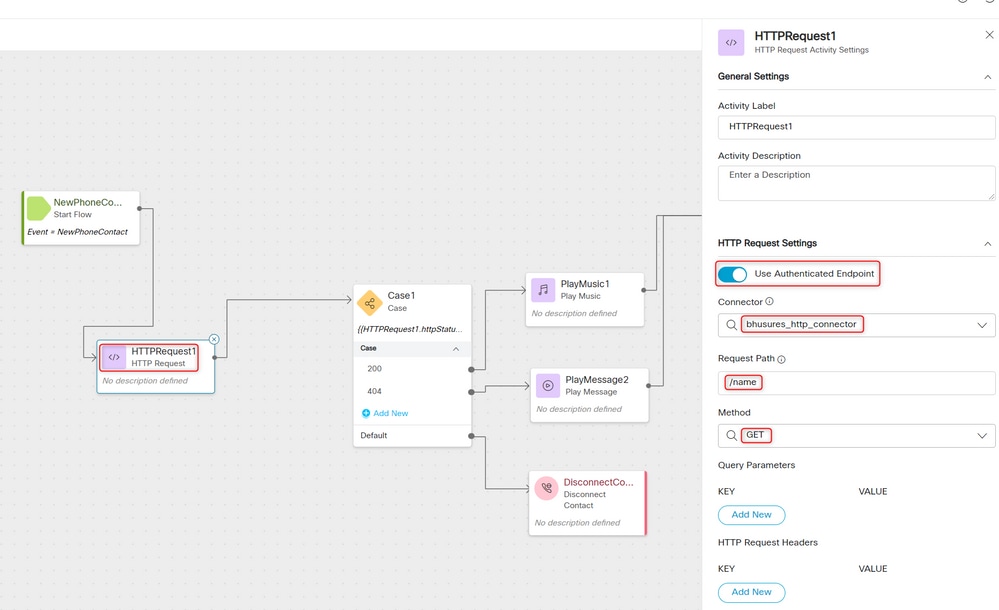
Configurer le noeud Requête HTTP sur les flux sans connecteur pour type d'autorisation en tant qu'autorisation de base
Dans ce cas, il n'est pas nécessaire de configurer un connecteur sur le concentrateur de contrôle et d'utiliser l'autorisation de base pour les requêtes HTTP
Étape 1 : Encodez votre nom d'utilisateur et votre mot de passe au format Base64. Utilisez n'importe quel outil en ligne gratuit pour le faire (comme base64encode) au format - Nom d'utilisateur : Mot de passe
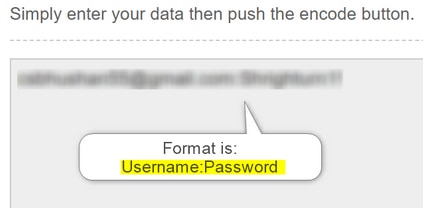
Étape 1 : Ajoutez le noeud HTTPRequest au flux et configurez les paramètres :
Voici l'exemple utilisé dans cet article :
- Définir l'indicateur Utiliser le point de terminaison authentifié DÉSACTIVÉ
- Sélectionnez l'URL de demande (ce chemin d'accès correspond à l'URL complète qui inclut le domaine de demande et le chemin d'accès de demande)
- Fournir la méthode HTTP (dans ce cas, il s'agit d'une opération GET)
- Ajouter un Champ En-têtes de requête HTTP avec
Clé en tant qu'autorisation
Valeur de base **suivie du mot de passe Base64 généré à l'étape 1** [Exemple : Y3NiaHVzabhuNTVAZ2shanwuY29tOlNocmlna HR1cm4xIQ= ]
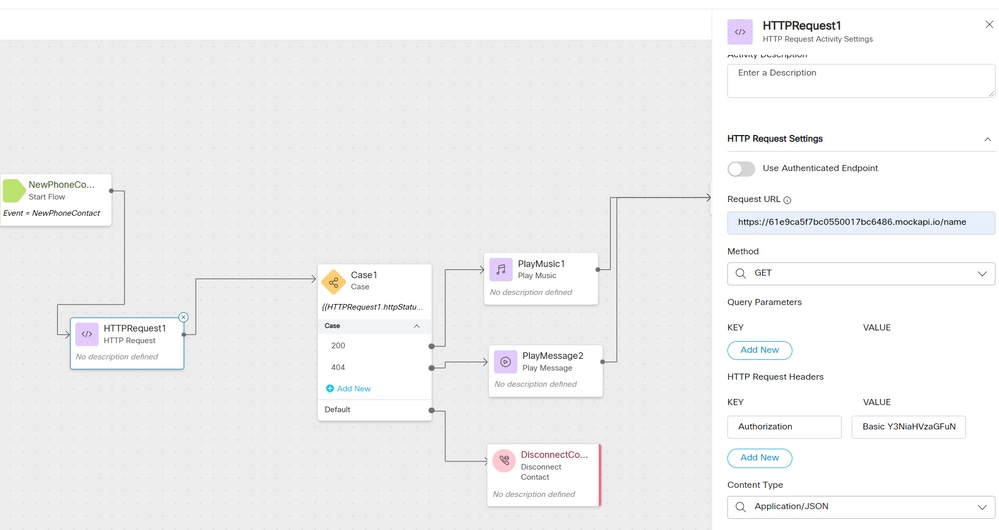
Vérification
Utilisez le noeud Case juste après le noeud HTTPRequest pour vérifier le code httpstatuscode [code d'état HTTP] pour vérifier si nous avons reçu 200 OK pour la réponse
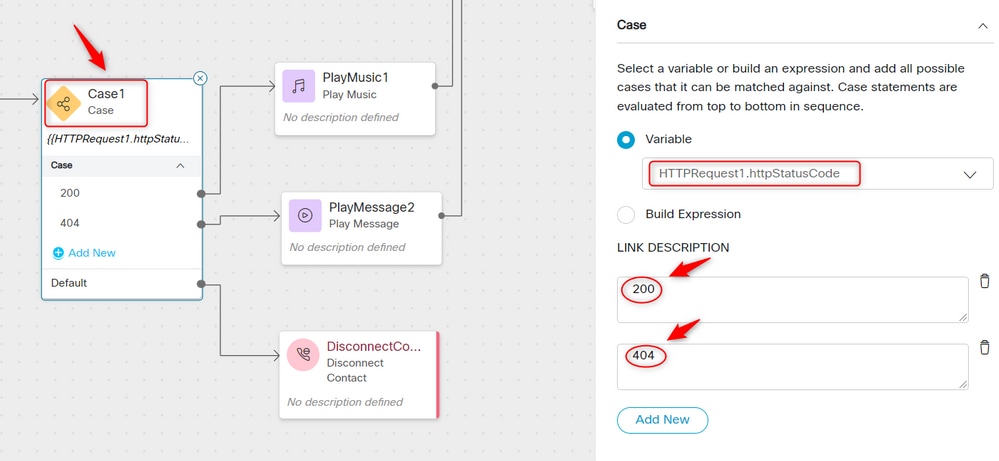

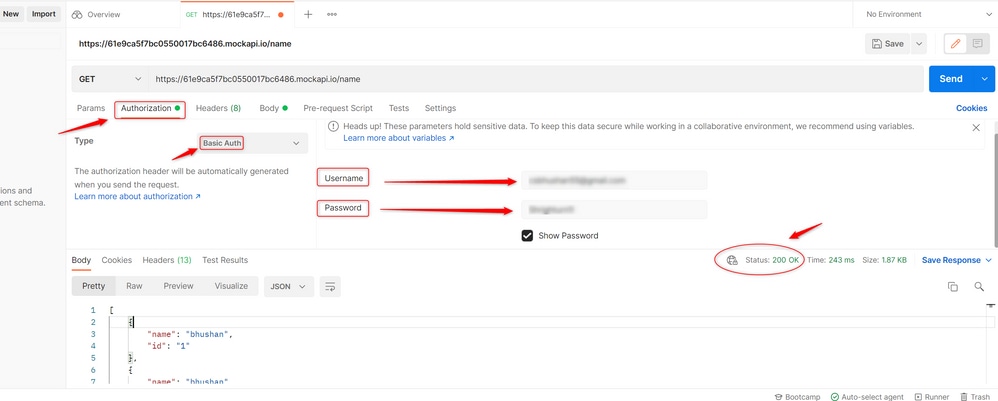
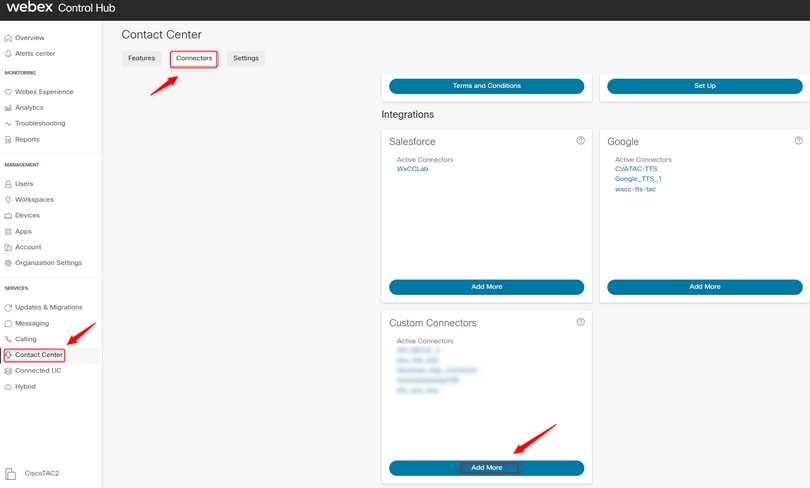
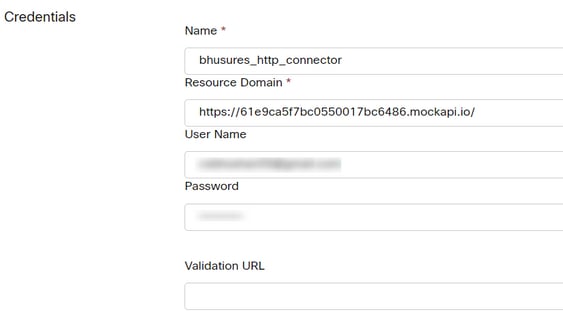
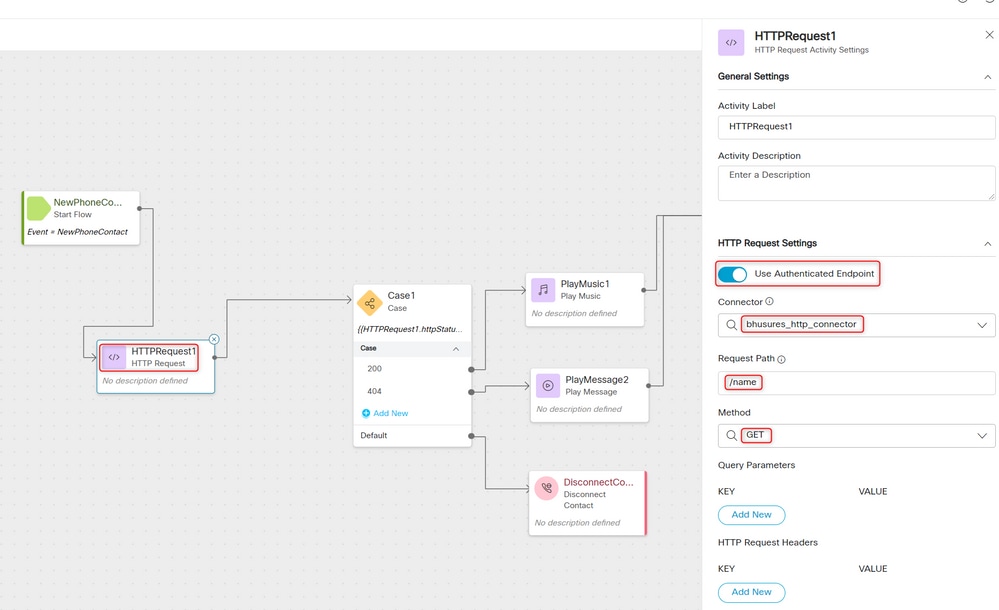
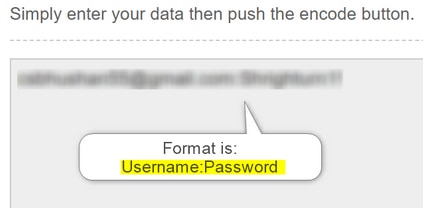
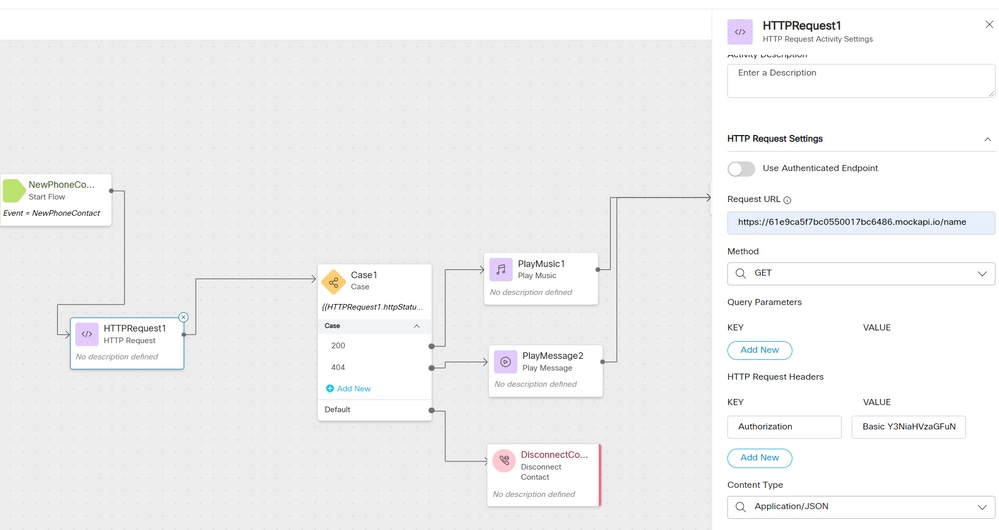
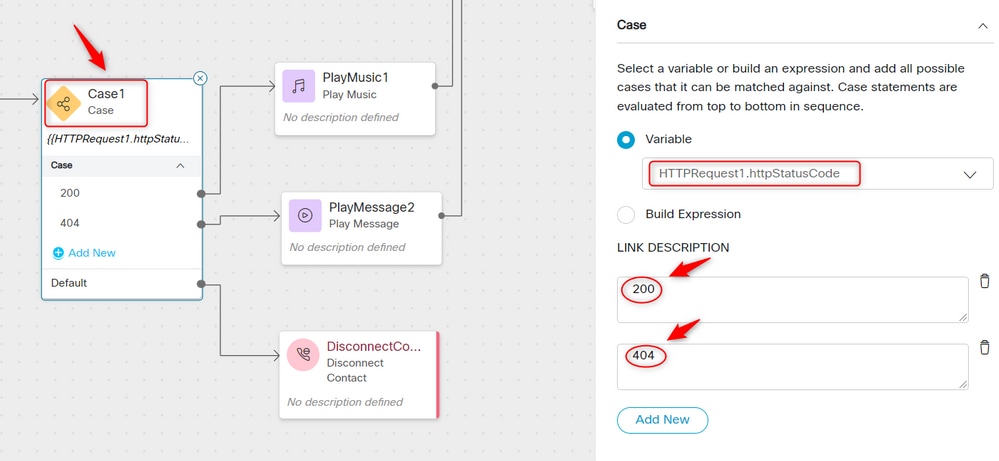
 Commentaires
Commentaires